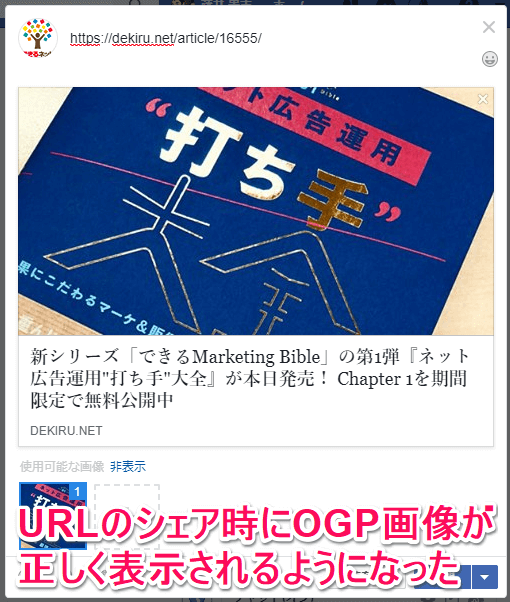※すぐに「Open Graphオブジェクトデバッガー」にアクセスしたい方は、以下のリンクからどうぞ。
・「Open Graphオブジェクトデバッガー」ページ
https://developers.facebook.com/tools/debug/og/object/
FacebookはWebページの情報をキャッシュしている
気になった記事をFacebookでシェアしようとした時に、記事のメイン画像が正しく表示されない状態でシェアされてしまうことがあります。記事のメイン画像(OGP画像、またはOGPイメージと言います)が正しく表示されないままシェアしても、Facebookのタイムライン上では友人たちの目にとまりにくく、インパクトも激減してしまいます。今回は、Facebookでのシェア時にOGP画像を正しく表示させる方法を解説します。
FacebookやTwitterなどのSNSで画像を表示する際には「Open Graph Protcol」というプロトコル(約束事)が使われています。WebページをFacebookなどでシェアした時に表示される画像は「OGP画像」「OGPイメージ」などと呼ばれ、Webサイト側であらかじめOGPイメージに指定している画像がシェアされるようになっています。OGPという仕組みによって、WebページとSNSが連携できているわけです。
FacebookでWebページをシェアした際にOGPイメージが正しく表示されない場合、大抵はFacebookの「キャッシュ」が原因だと考えられます。Facebookでは、トラフィック軽減などを目的に、Webページの情報をあらかじめ取得して保存しています。1つの記事が多くのユーザーにシェアされることも多いため、そのたびに記事の情報をくり返し取得するよりも、あらかじめ保存(キャッシュ)している情報を使ったほうが効率的です。記事のシェア時に正しい情報が表示されないのは、このキャッシュ(古い情報)が使われているためだと考えられます。
そんな時は、FacebookでOGP情報のキャッシュをクリアすることで、OGP画像が正しく表示されます。Facebookのキャッシュクリアは非常に簡単なので、ぜひ覚えておきましょう。
FacebookでOGP画像のキャッシュをクリアする方法
FacebookでOGP情報のキャッシュをクリアする時は、「Open Graphオブジェクトデバッガー」ページにアクセスします。
・「Open Graphオブジェクトデバッガー」ページ
https://developers.facebook.com/tools/debug/og/object/
1「Open Graphオブジェクトデバッガー」にアクセスする
Webブラウザーで、Facebookの[Open Graphオブジェクトデバッガー]ページにアクセスします。
2URLを入力してキャッシュをクリアする
URL入力欄に、キャッシュをクリアしたいWebページのURL(シェアしたいURL)を入力し、[新しいスクレイピング情報を取得]ボタンをクリックしましょう。
3キャッシュがクリアされた
Facebookに保存されていたキャッシュが消去されて、新しい情報が取得されました。画面を下にスクロールして確認してみましょう。
画面の下のほうに、シェアする際のプレビュー画面が表示されています。OGP画像が正しく表示されていることが確認できました。
4URLをシェアしてOGP画像を確認する
あらためて記事をFacebookでシェアしてみましょう。OGP画像が正しく表示された状態で記事をシェアできるようになったことが確認できます。
以上で、Facebookへのシェア時にOGP画像が正しく表示されない時に、キャッシュをクリアする手順は終了です。操作を行ってもOGPイメージが正しく表示されない場合は、キャッシュのクリアに時間が掛かっていることが考えられます。しばらく経ってからもう一度確認してみましょう。


![Facebook(フェースブック、フェイスブック)で[Open Graphオブジェクトデバッガー]ページにアクセスした画面](https://dekiru.net/upload_docs/img/20180416_f0101.png)
![Facebook(フェースブック、フェイスブック)の[Open Graphオブジェクトデバッガー]ページでキャッシュをクリアしたいページのURLを入力して[新しいスクレイピング情報]ボタンをクリックする画面](https://dekiru.net/upload_docs/img/20180416_f0102.png)
![Facebook(フェースブック、フェイスブック)の[Open Graphオブジェクトデバッガー]ページでキャッシュをクリアした画面](https://dekiru.net/upload_docs/img/20180416_f0103.png)
![Facebook(フェースブック、フェイスブック)の[Open Graphオブジェクトデバッガー]ページでキャッシュをクリアして、OGPイメージを確認した画面](https://dekiru.net/upload_docs/img/20180416_f0104.png)